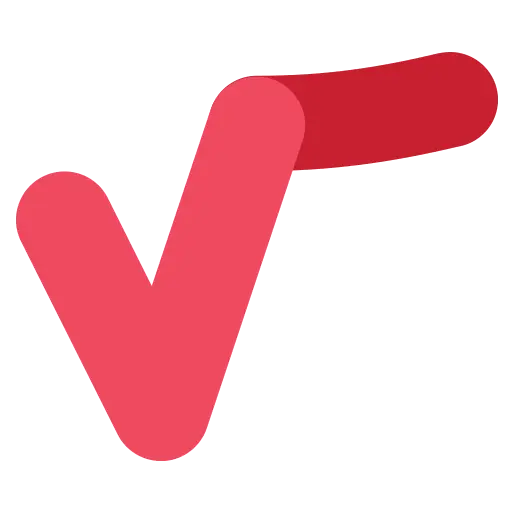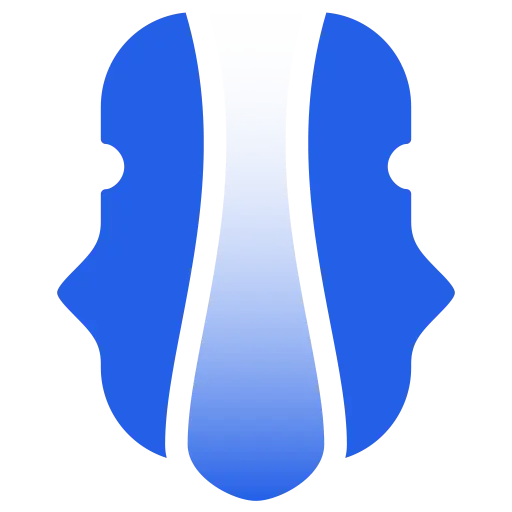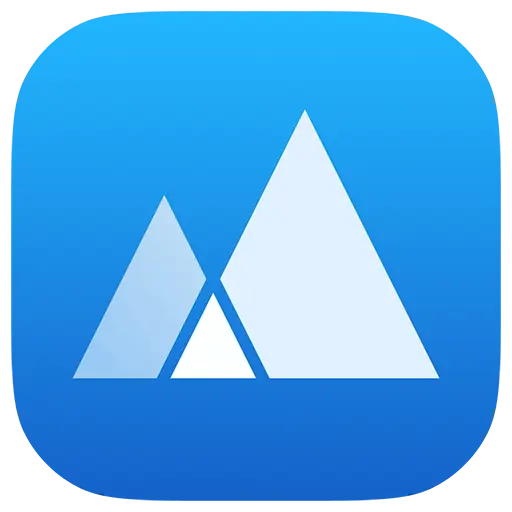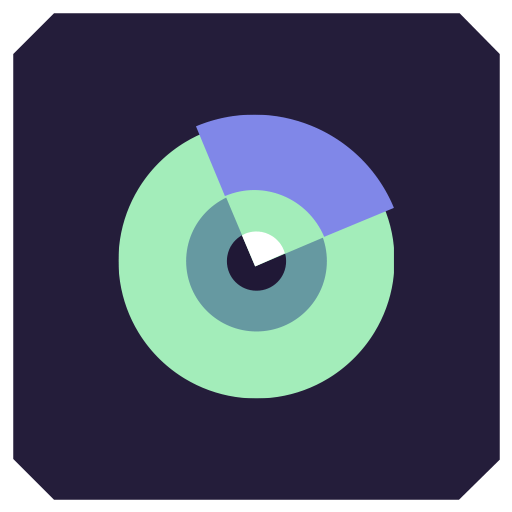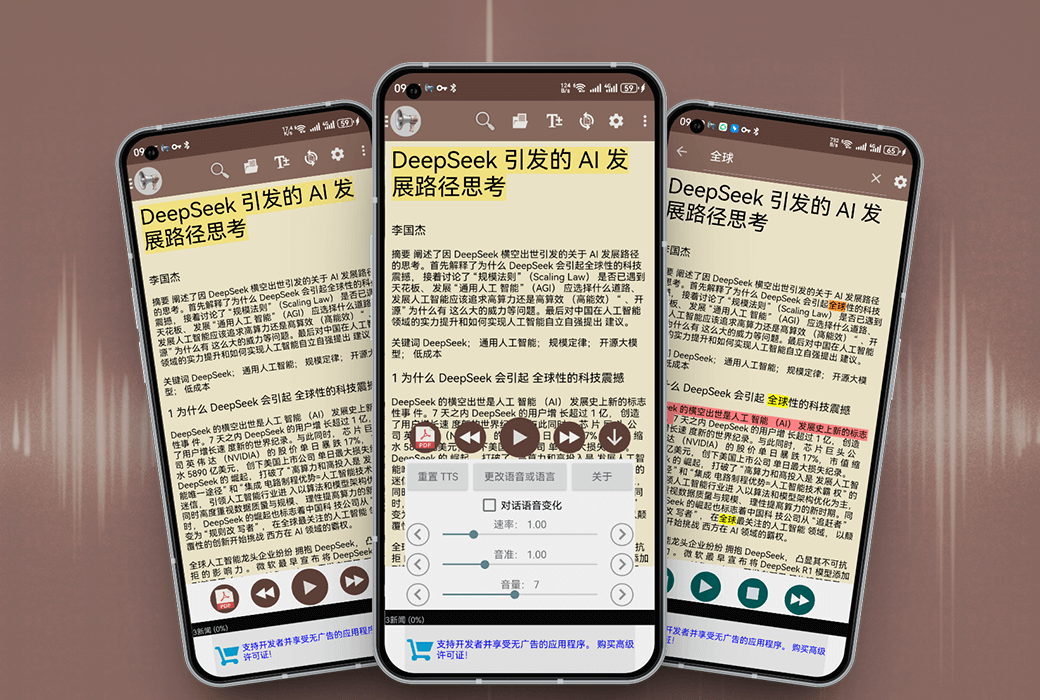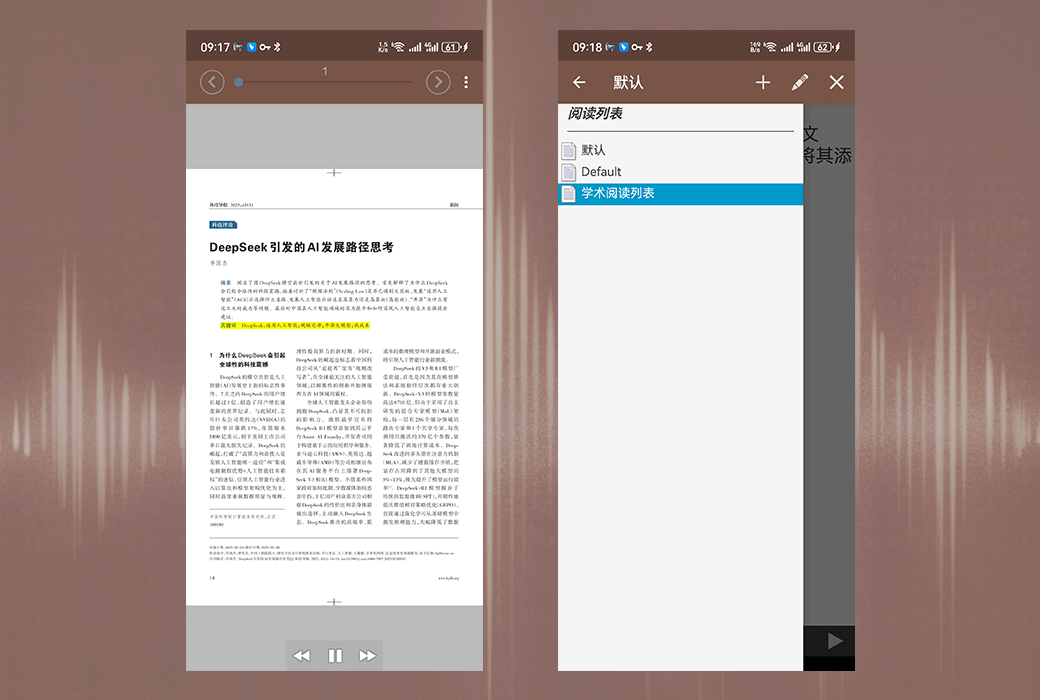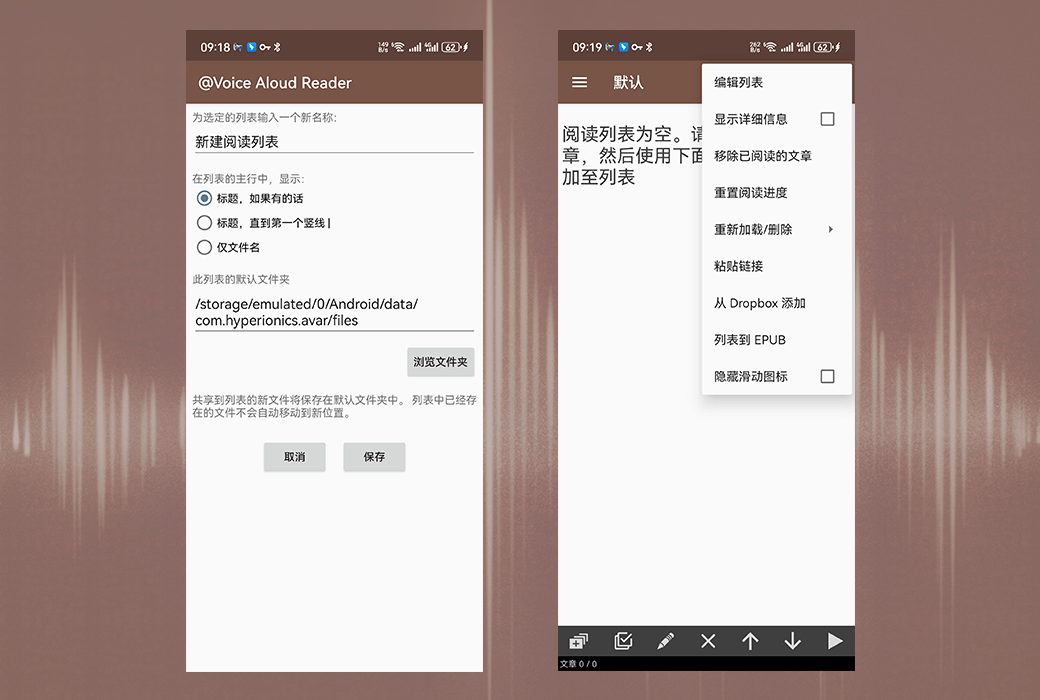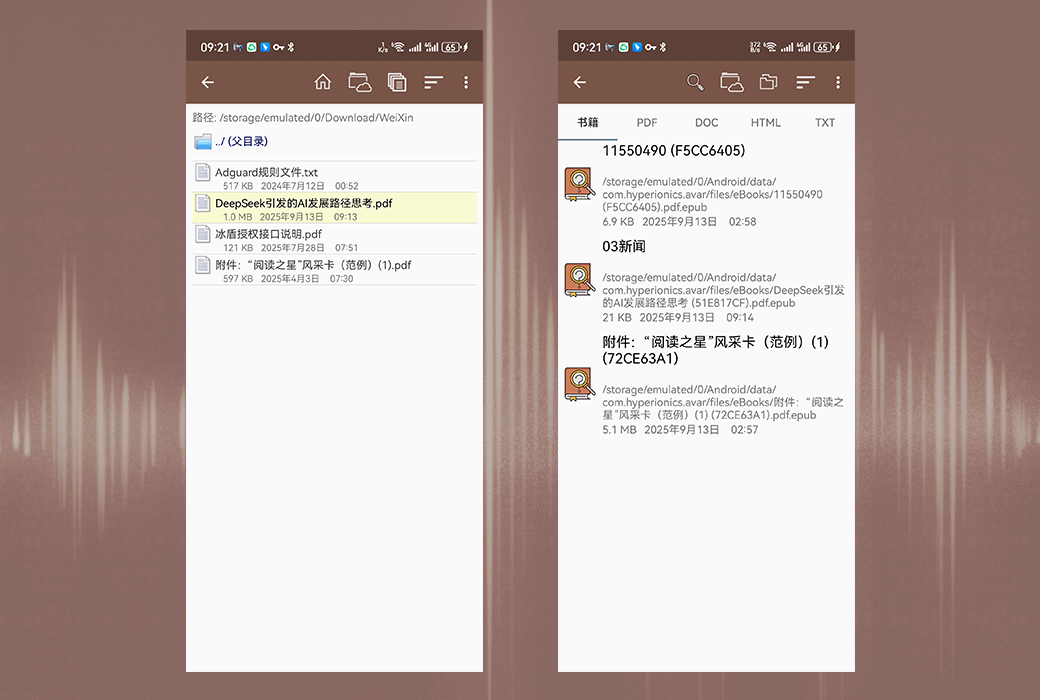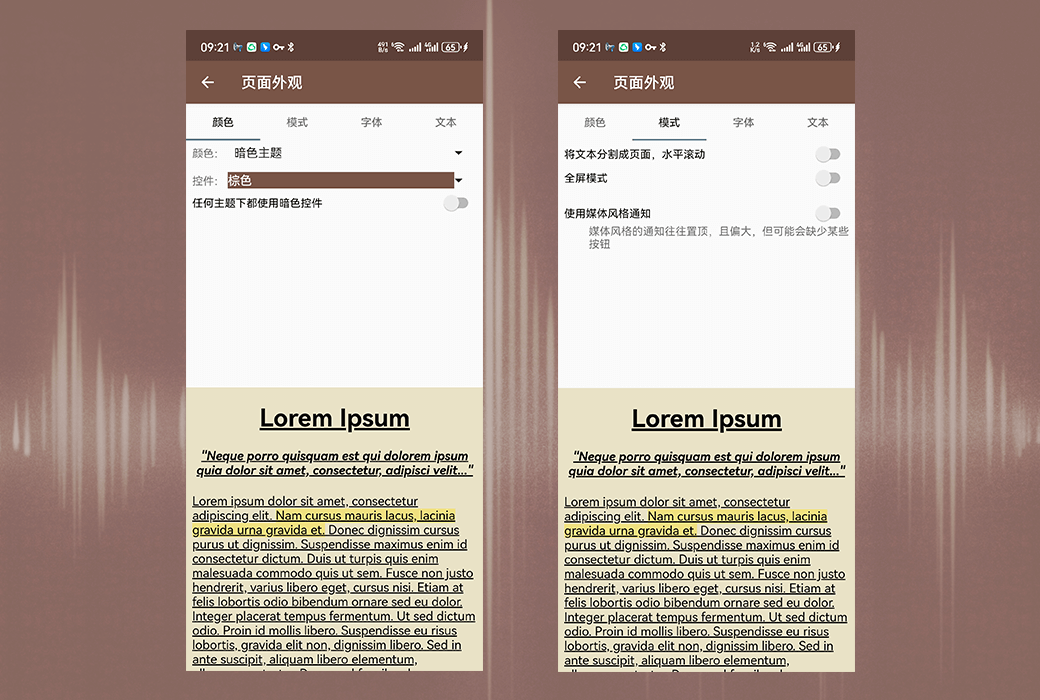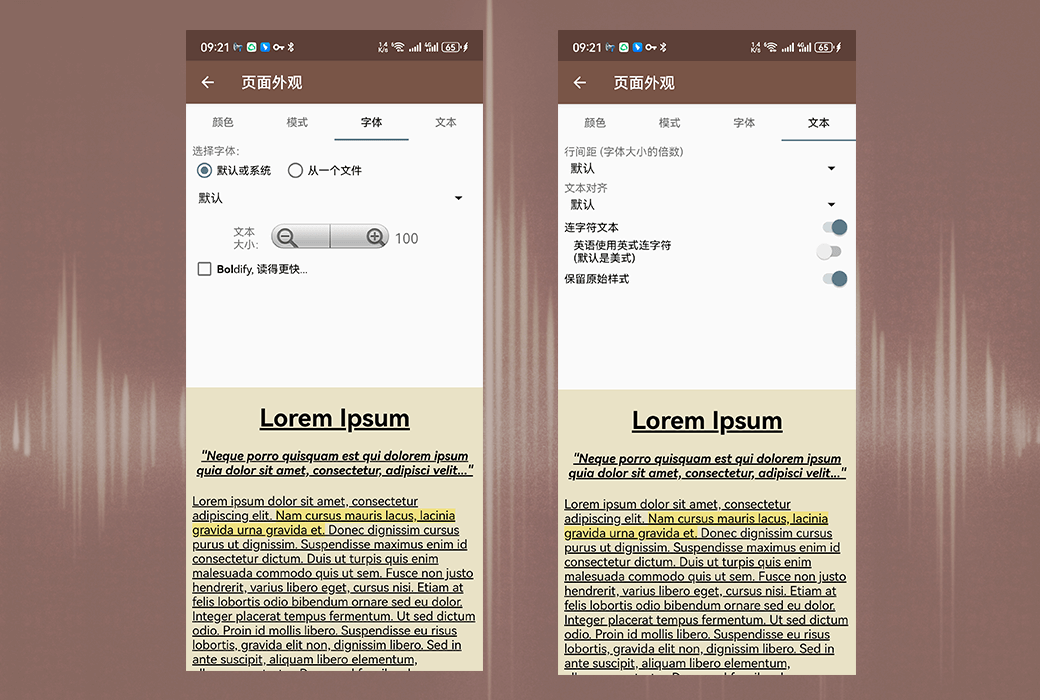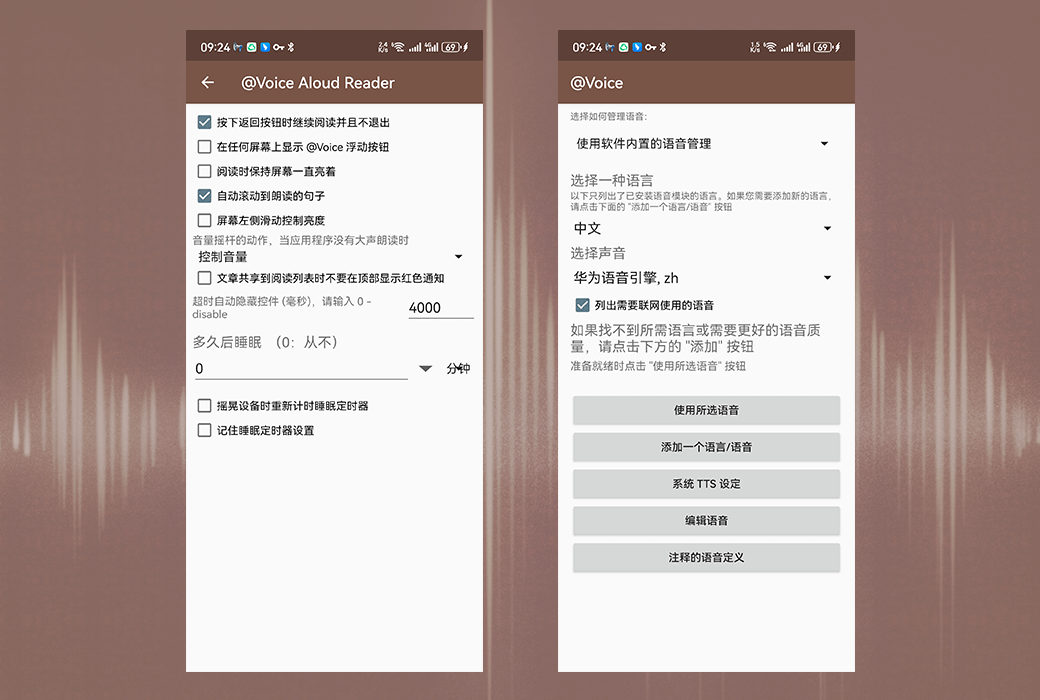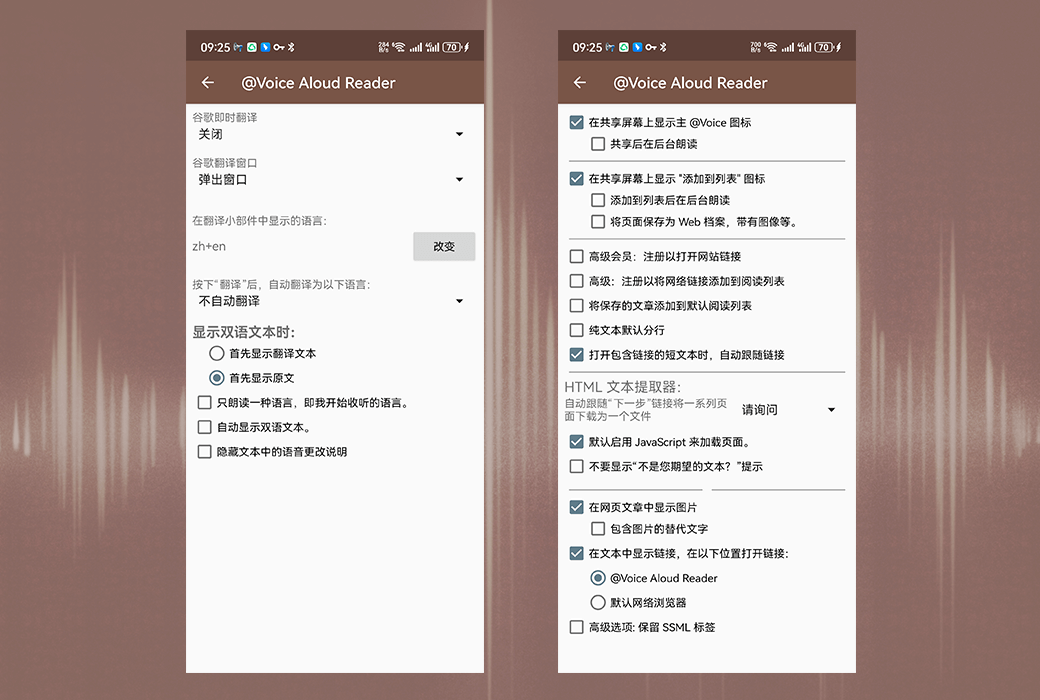Bitte anmelden für besseres Erlebnis
 @Voice Aloud Reader Offline-Text-Lautsprecher-Tool-Software
@Voice Aloud Reader Offline-Text-Lautsprecher-Tool-Software

Aktionsregeln
1、Aktionszeit:{{ info.groupon.start_at }} ~ {{ info.groupon.end_at }}。
1、Aktionszeit:Sofort fertig。
2、Gruppenkauf gültig bis:{{ info.groupon.expire_days * 24 }}Stunde。
3、Gruppenteilnehmer:{{ info.groupon.need_count }}Person。
Gruppenkaufinformationen
1、Ablauf: Beitreten/Starten, bezahlen, Mindestteilnehmer erreichen – Erfolg!
2、Bei Nichterreichen der Mindestteilnehmerzahl wird der Betrag zurückerstattet.
3、Mindestteilnehmer und Zeit variieren je nach Produkt.
@Voice Aloud Reader - Android-Anwendung für Android - Lesen Sie Texte von Webseiten, Nachrichtenartikeln, langen E-Mails, SMS, PDF-Dateien, E-Books und mehr.
Wichtig: Sie müssen die Text-zu-Sprache-Engine und die Sprache auf Ihrem Gerät installieren, um diese Anwendung zu verwenden. Wenn Sie es noch nicht haben, holen Sie es im Play Store ab. Beispiele: Google Voice Services (auf den meisten Android-Geräten vorinstalliert), Vocalizer TTS, Acapela TTS, Cereproc, RHVoice TTS usw. Bei Bedarf können Sie mehrere verwenden.
Kaufen Sie eine Premium-Lizenz, um alle Anzeigen aus der Haupt-App @Voice Aloud Reader zu entfernen und einige erweiterte Funktionen zu aktivieren. Die Premium-Lizenz ist dauerhaft und kann auf jedem Android-Gerät verwendet werden.
Eigenschaften von @Voice Aloud Reader:
- Klicken Sie in einer beliebigen App auf die Schaltfläche „Freigeben“, „Per E-Mail senden“ oder einen Menüeintrag, um Text zu senden. Sie können mit @Voice Aloud Reader sprechen, um über Lautsprecher oder Kopfhörer zu sprechen.
- Wenn Freigabe nicht verfügbar ist, kopieren Sie den Text in einer anderen App und fügen Sie ihn in @Voice ein, um ihn laut zu lesen.
- Öffnen Sie Text-, PDF-, DOC-, EPUB/MOBI/FB2- oder HTML-Dateien aus dem Android-Dateisystem zum lauten Lesen.
- Speichern Sie den in Voice geöffneten Artikel in einer Datei, um ihn später zu hören. Erstellen Sie eine Liste von vielen Artikeln, um ununterbrochen zuhören andere. Sortieren Sie die Liste nach Bedarf, z. B. mit wichtigeren Artikeln.
- Aufzeichnen Sie gesprochene Beiträge in Sounddateien - WAV-unterstützte (nicht komprimierte) oder OGG-Formate (komprimierte).
- Verwenden Sie Android-nativen Text zu Sprache oder, wenn Sie möchten - Cloud-Sprache von Google (WaveNet), Amazon (Polly TTS) oder Microsoft (Azure TTS). Beachten Sie, dass Cloud Voice ein bezahlter Dienst von Google, Amazon oder Microsoft ist, obwohl jeder von ihnen monatlich einige kostenlose Nutzungen anbietet.
- Verwenden Sie spezielle Kommentare, um die Sprache oder sogar die Sprache im Text zu wechseln. Lesen Sie mehr: https://hyperionics.com/atVoice/VoiceChanges.html
- Einfach die Lautstärke, den Ton und die Geschwindigkeit des Sprachgenerators steuern.
- Verwenden Sie die Schaltfläche für Kabel- oder Bluetooth-Kopfhörer, um die Sprache nach Bedarf zu pausieren / wiederherzustellen, und klicken Sie auf die Schaltfläche Nächster / Vorheriger, um den Satz zu überspringen, und drücken Sie Langdrücken, um zum nächsten / vorherigen Artikel in der Liste zu wechseln.
- Die Sprache des Artikels wird automatisch erkannt und die entsprechende TTS-Sprache verwendet (sofern vorhanden) oder mit dem Menüpunkt "Sprache auswählen".
- Option zur zusätzlichen Pause zwischen Absätzen, um zu sprechen, sobald ein neuer Absatz vorhanden ist Der Artikel wurde geladen oder wartet auf den Knopfdruck, Anrufe starten / stoppen, wenn sie verdrahtet sind Der Kopfhörerstecker ist eingesteckt / ausgenommen.
- Ein optionaler Schlaftimer kann die Sprache nach einem bestimmten Zeitlimit beenden.
Über die Berechtigungen:
Erfordert vollständigen Internetzugriff, da die "Teilen"-Funktion aus dem Web Browser und jede Nachrichtenlese-App, die ich versucht habe, uns nur die URL-Adresse sendet ( http://something...... Sie senden den vollständigen Text des Artikels nicht, also hat Voice den Artikel vom Internet heruntergeladen, um laut zu lesen oder zu speichern für spätere Lesungen. Verwenden Sie einfach die Funktion zum Kopieren von Text in einer Anwendung und fügen Sie ihn in @Voice oder speichern Sie den gesamten Text in einer Anwendung in einem Speicher und öffnen Sie die Datei @Voice, Sie können eine Internetverbindung vermeiden, aber das ist nicht sehr praktisch.

Offizielle Website:https://hyperionics.com/atVoice/
Downloadzentrum:https://voice-aloud-reader.apsgo.cn
Lieferzeit:Manuelle Online-Bearbeitung
Betriebsplattform:Andriod
Schnittstellensprache:Unterstützung für chinesische Schnittstelle, mehrere Sprachen sind verfügbar.
Aktualisierung:Lebenslang aktualisiert.
Testen Sie vor dem Kauf:Kostenlose Testversion vor dem Kauf.
Wie wir die Ware erhalten:Nach dem Kauf werden die Aktivierungsinformationen per E-Mail an das Postfach der Bestellung gesendet und Sie können den entsprechenden Produktaktivierungscode im persönlichen Center, Meine Bestellung, ansehen.
Anzahl der Geräte:Unbegrenzte Anzahl der installierten Geräte.
Computer ersetzen:Der ursprüngliche Computer wird deinstalliert und der neue Computer aktiviert.
Aktivierung:https://voice-aloud-reader.apsgo.com/forum/4680
Besondere Hinweise:Zu hinzufügen.
Referenzen:https://hyperionics.com/atVoice/

Kooperationsanfrage
{{ app.qa.openQa.Q.title }}
@Voice Aloud Reader Bedienungsanleitung?
Voice Aloud Reader ist eine App, die Texte über die auf Android-Geräten installierte Sprachsynthese-Engine (TTS) auslesen kann. Sie können es verwenden, um Artikel, Webseiten, E-Mails und alle Inhalte zu hören, die in Nachrichten-Apps wie Flipboard, BBC News, NPR News usw. noch kein Audio verfügbar sind und Text über die Android-Funktion „Teilen“ oder „Kopieren/Einfügen“ exportieren können.
Der wichtigste Teil dieses Handbuchs ist darüber, wie Sie den Inhalt importieren, den Sie in die @Voice-App lesen möchten, daher werden wir in "1. Der Abschnitt "Inhalte erhalten" beginnt mit der Einführung. Als nächstes werden wir auf "2. Der Abschnitt "Menü und Steuerung" diskutiert den Betrieb des Programms und schließt in "3. Der Abschnitt "Advanced Themes" ist beendet. All diese Teile sind wichtig, also versuchen Sie, sie so gut wie möglich zu lesen, wir haben versucht, sie so kurz und klar wie möglich zu machen.
Wir haben Ihnen auch einige Video-Tutorials auf YouTube bereitgestellt (nur auf Englisch verfügbar), die Sie anschauen können.
1. Zugang zu Inhalten
Sie können Text in @Voice auf drei Arten importieren: Verwenden Sie die Freigabe-Funktion in anderen Apps, kopieren Sie Text in anderen Apps und fügen Sie ihn auf den @Voice-Bildschirm ein oder öffnen Sie Text- und HTML-Dateien aus dem Dateisystem Ihres Geräts. Die Funktion "Teilen" ist am praktischsten, deshalb beginnen wir hier.
1.1 Verwenden Sie die Funktion „Teilen“ in anderen Apps, um Texte an @Voice zu senden
Wenn Sie im Android-Webbrowser einen interessanten Nachrichtenartikel sehen, den Sie sofort anhören oder später in die @Voice-Liste hinzufügen möchten, drücken Sie die Menü-Taste (die drei vertikalen Punkte in der oberen rechten Ecke), um den Menüeintrag "Teilen" oder "Seite teilen" oder eine Taste mit drei Verbindungspunkten zu finden. Klicken Sie darauf und Sie sehen eine Liste der installierten Anwendungen, die akzeptiert werden können. Wenn Sie Texte jetzt in @Voice hören oder lesen möchten, klicken Sie auf die Schaltfläche @Voice in der Liste. Wenn Sie diese Seite in einer Liste von Artikeln speichern möchten, die Sie später lesen oder hören möchten, klicken Sie auf die Schaltfläche "@Voice zur Liste hinzufügen".
Klicken Sie darauf und Sie sehen eine Liste der installierten Anwendungen, die akzeptiert werden können. Wenn Sie Texte jetzt in @Voice hören oder lesen möchten, klicken Sie auf die Schaltfläche @Voice in der Liste. Wenn Sie diese Seite in einer Liste von Artikeln speichern möchten, die Sie später lesen oder hören möchten, klicken Sie auf die Schaltfläche "@Voice zur Liste hinzufügen".
In vielen anderen Apps, vor allem in Nachrichtenlesen-Apps, finden Sie möglicherweise eine ähnliche Menü-Funktion oder einen "Teilen"-Button mit dem Symbol unten. Ohne die Schaltfläche „Teilen“ können Sie auch die Funktion „Per E-Mail senden“ verwenden, wie zum Beispiel eine Schaltfläche mit dem folgenden Symbol. Einige Apps zeigen diese Tasten immer oben oder unten auf dem Bildschirm an. In anderen Apps müssen Sie auf Text tippen, um diese Schaltflächen anzuzeigen (z. B. BBC News, Flipboard).
1.2 Importieren von Text in @Voice mit Kopieren/Einfügen
In vielen Programmen, die Text anzeigen, können Sie den Finger auf den Text drücken, so dass ein "Kopierhandgriff" erscheint - in der Regel ein blaues Zeichen. Sie können diese Griffe ziehen, um den Textbereich auszuwählen, den Sie kopieren möchten, oder in der Regel sehen Sie auch eine Schaltfläche "Alles auswählen" oben, um den gesamten Text auszuwählen. Klicken Sie dann auf die Schaltfläche "Kopieren" - sie kann oben oder unten oder unter der Schaltfläche "Drei vertikale Punkte überfließen". Der ausgewählte Text wird nun im internen Zwischenablage-Puffer gespeichert. Wenn Sie zu @Voice zurückkehren, wählen Sie "Text einfügen" aus dem Menü oder klicken Sie auf die Schaltfläche "Einfügen" oben, wenn sie sichtbar ist, und Sie können jetzt beginnen, den Text zu hören, oder verwenden Sie die Schaltfläche "Speichern" / Menü, um ihn für eine spätere Verwendung zu speichern.
1.3 Dateien aus dem Gerätespicher öffnen
Klicken Sie auf dem Startbildschirm von @Voice auf die Schaltfläche Öffnen oben. Es gibt zwei Möglichkeiten, aus denen Sie nach Dateitypen durchsuchen können, indem Sie die oben als Bücher, PDF, DOC, HTML und TXT gekennzeichneten Tabs verwenden, oder Sie können in den Modus "nach Ordner durchsuchen" wechseln, der Sie zu unserem Dateibrowser führt und den Inhalt unter dem Standardordner der Anwendung mit dem Pfad /sdcard/Android/data/com.hyperionics.avar/files anzeigt. Sie können einen Ordner durchsuchen, in einen anderen Unterordner gelangen und die Datei auswählen, die Sie zum Lesen öffnen möchten, indem Sie auf den Eintrag "Übergeordneter Ordner" klicken. Unser einfacher Dateibrowser bietet auch die Möglichkeit, ausgewählte Dateien zu umbenennen und zu löschen. Sie können auch auf eine beliebige Datei klicken, um eine Hinweis zu erhalten, um sie zu löschen, während eine Berührung nur den Dateinamen hervorhebt, so dass Sie auf die Schaltfläche "Auswahl" unten rechts klicken können.
Menü und Steuerung
Der @Voice-Bildschirm besteht aus drei Teilen: der oberen Menüleiste, der größere mittlere Teil, in dem der Text des Artikels gelesen wird, und die untere Steuerleiste.

2.1 Untere Kontrollleiste
Die untere Steuerleiste bietet die Schaltfläche Start / Pause / Wiederherstellung der Sprache sowie die Schaltfläche zum vorherigen und nächsten Satz. Es gibt auch eine optionale Wiederholschaltfläche (zum Wiederholen eines Artikels oder einer gesamten Liste), die standardmäßig versteckt ist und im Bildschirm- und Schlafzeiteinstellungen im Einstellungsmenü aktiviert werden kann. Mit dem kleinen Knopf rechts können Sie das Bedienfeld auf eine vollständigere Version mit Sprachsteuerung ausweiten oder es zurückklappen, um mehr Text anzuzeigen. Das folgende Bild zeigt, wie das @Voice-Bedienfeld im erweiterten Zustand aussieht:
2.2 Zwischentextbereich
Dies ist der Ort, wo der Text des Artikels geladen wird, den Sie auslesen möchten - oder wenn Sie möchten, können Sie ihn auch vom Bildschirm lesen. Sie können Text mit den Fingern nach oben und nach unten bewegen oder die Seite ändern, wenn Sie in den horizontalen Scrollmodus wechseln. Doppelklicken Sie auf einen Satz, um ihn hervorzuheben - wenn Sie auf die Wiedergabe-Schaltfläche klicken, wird das Auslesen wiederhergestellt.
Klicken Sie lange auf ein Wort dort, um es auszuwählen - es erscheint ein Auswahlgriff und eine zusätzliche Werkzeugleiste, die ich Referenz-Werkzeugleiste nenne. Sie können die Auswahl des Textes erweitern, indem Sie den blauen Griff bewegen und die Auswahl mit den Schaltflächen auf der Referenz-Werkzeugleiste bearbeiten, z. B. kopieren, Google Übersetzen verwenden, Wörter im Wörterbuch suchen, Lesezeichen einrichten, Wikipedia besuchen und suchen usw. Der Textauswahlgriff und die Referenzwerkzeugleiste sind wie folgt dargestellt:
Die Schaltflächen auf der Referenz-Werkzeugleiste, von links nach rechts sind: Wörterbuch, Google Übersetzen, Kopieren, Alles auswählen, Suche nach ausgewähltem Text, Lesezeichen und vieles mehr, wo Sie Wikipedia, Google finden, ausgewählten Text teilen, Übersetzungseinstellungen, Wörterbuchseinstellungen und Sprachzugriff bearbeiten können.
2.3 Das Menü
Die Menü-Taste @Voice befindet sich in der rechten oberen Ecke des Bildschirms und ist eine Taste mit drei vertikalen Punkten. Wenn der Platz es erlaubt, können einige der am häufigsten verwendeten Menüfunktionen als Schaltflächen oben auf dem Bildschirm erscheinen: Suchen, Öffnen, Neuladen oder Löschen, Schaltflächen für die Seitenanzeige und manchmal mehr. Welche Tasten tatsächlich angezeigt werden, hängt von Ihren Einstellungen ab, und natürlich gibt es freien Platz im Menü unter dem Abschnitt "Einstellungen" unter dem Punkt "Zusätzliche Tasten in der oberen Leiste angezeigt". Hier sieht die obere Leiste auf meinem Gerät aus:
Die Tasten von links nach rechts sind:
Schaltflächen zum Zugriff auf Leselisten und E-Book-Verzeichnisse Schaltflächen zur Textsuche Schaltflächen zum Öffnen von Dateien Schaltflächen zum Neuladen oder Löschen – ein kleines zusätzliches Menü zum Löschen von Text aus dem Hauptfenster, zum Neuladen, zum Ändern der Anzeigeparameter usw. Schaltflächen für die Seitenanzeige – Ändern Sie die Bildschirmfarbe, den Nachtmodus, die Schrift- und Textgröße, wechseln Sie vom vertikalen zum horizontalen Scrollen und vieles mehr.
Die drei übrigen Tasten auf meinem Gerät wurden vom Benutzer (ich) konfiguriert: die Tasten Lesezeichen, Einstellungen und Einfügen und schließlich die Taste des Hauptmenüs mit drei vertikalen Punkten.
3. Erweiterte Themen
3.1 Leseliste
Leselisten sind eine der wichtigsten und nützlichsten Funktionen von @Voice. Es ist über diesen Button in der Menüleiste zugänglich. Am unteren Rand des Bildschirms der Leseliste sehen Sie erneut eine Reihe von Schaltflächen, um sie zu verwalten: Hinzufügen einer neuen Datei zur Liste (+ Schaltfläche), Entfernen einer Datei aus der Liste (X-Schaltfläche), Verschieben des ausgewählten Artikels in der Liste nach oben oder nach unten (blauer Pfeil) und Beginn des Lesens des ausgewählten Artikels (blaues Dreieck).
Die Schaltfläche + führt Sie erneut zu einem Dateimanager-Bildschirm, auf dem Sie Dateien markieren können, um sie hinzuzufügen und aus der Liste zu entfernen, sowie zusätzliche Dateiverwaltungsoptionen, wie zum Beispiel alle oder keine Dateien auswählen, ausgewählte Dateien löschen und ausgewählte Dateien in einen anderen Ordner verschieben.
Sobald Sie mit dem Lesen eines ausgewählten Artikels aus der Liste beginnen, wird ein Gong ausgelöst und der nächste Artikel weitergelesen. Sie können auch horizontal auf dem Startbildschirm von @Voice bewegen, um zum nächsten oder vorherigen Artikel in der Liste zu gelangen, oder Sie können die nächste/vorherige Taste auf den Kopfhörern länger drücken, um über Artikel hinweg zu navigieren.
3.2 Optionen zum Laden von Text
Wenn Sie eine Webseite oder einen Nachrichtenartikel an @Voice senden, versucht es standardmäßig, nur den Text des Artikels zu extrahieren und die Menüs, Navigationslinks, Anzeigen und möglicherweise auch die Kommentare der Leser auf der Seite zu überspringen. Diese Funktion funktioniert wahrscheinlich auf 95% der Seiten und Artikeln und spart Ihnen Zeit, den langweiligen Teil zu hören, aber es ist fast unmöglich, ihn zu 100% genau zu machen. Wenn Sie eine Seite in @Voice öffnen und feststellen, dass Text fehlt, klicken Sie oben auf die Schaltfläche Neuladen oder Löschen und wählen Sie die Funktion Vollständiger Seitentext laden. @Voice zeigt nun den gesamten Text an, der auf der Seite gefunden wurde. Nach einem solchen Wechsel können Sie jederzeit wieder das Menü verwenden und bei Bedarf wieder auf die Option "Nur wichtiger Text" wechseln. Wenn Sie einen Artikel speichern, wird sich @Voice auch daran erinnern, wie Sie ihn lesen möchten (vollständiger Text oder nur wichtiger Text), und es wird auf dieselbe Weise geladen, wenn Sie ihn das nächste Mal öffnen.
3.3 Einrichten von Sprache und Sprache
Standardmäßig erkennt @Voice automatisch die Sprache eines bestimmten Artikels und wählt automatisch die entsprechende Sprachsynthese aus, um ihn zu sprechen. Wenn Sie die Sprache manuell einstellen möchten, oder zumindest für einige Sprachsynthese-Engines - manuell eine der mehreren Sprachen einer bestimmten Sprache auswählen - drücken Sie die runde Taste mit dem nach oben Pfeil in der unteren rechten Ecke und drücken Sie dann die Taste "Sprache oder Sprache ändern".
3.4 Einstellungen
Mit dieser Menü-Funktion können Sie die Aktionen von @Voice weiter anpassen - alle gegebenen Optionen anzeigen und Änderungen vornehmen, wenn nötig. Zu den Optionen gehören:
Spracheinstellungen - Entscheiden Sie, ob @Voice sofort mit dem Lesen beginnt, wenn Sie es öffnen oder einen neuen Artikel öffnen, oder warten, bis Sie die Schaltfläche Wiedergabe drücken. Dieser Bildschirm bietet auch Optionen für die Bedienung verschiedener Kopfhörerknopfen, Schlaftimer und mehr.
Text, Symbole und Leselisten – Wählen Sie aus, welche @Voice-Symbole auf dem Systembildschirm „Mit teilen“ angezeigt werden sollen, ob Sie gespeicherte Artikel automatisch der Leseliste hinzufügen möchten, ob die Skaliersteuerung angezeigt werden soll usw.
Dropbox-Synchronisierungseinstellungen – Passen Sie die Optionen zur Dropbox-Synchronisierung an, z. B. kontinuierlich oder auf Anfrage synchronisieren, nur in einer WLAN-Umgebung synchronisieren, um Datenverkehrskosten zu sparen.
Ordnerspeicher @Voice – Sie können den Ordnerspeicher, an dem @Voice Artikel und Einstellungen speichert, verschieben, beispielsweise auf eine entfernbare SD-Karte.
TTS-Einstellungen – Öffnen Sie den Systembildschirm, um TTS-Einstellungen zu ändern, z. B. eine andere TTS-Engine auszuwählen.
4. Nützliche Links
Für die Funktion „Sprache bearbeiten“ (im Menü-Einstellungen) verwendet @Voice die folgenden spezifischen regulären Ausdrücke, obwohl alle Online-Referenzen oder Tutorials für reguläre Ausdrücke verwendet werden können:
http://www.regexlab.com/en/deelx/syntax.htm
5. Video-Tutorial
Anstatt einen langen Abschnitt über die Verwendung von @Voice zu lesen, können Sie sich unsere drei kurzen Videokurse ansehen, die jeweils etwa 5 Minuten lang sind. Diese Tutorials sind nur auf Englisch verfügbar und wurden mit einer älteren Version von @Voice Aloud Reader aufgenommen, aber die meisten von ihnen funktionieren immer noch. Bitte klicken Sie auf den folgenden Link:
- Lektion 1 - Menü und Steuerung
- Lektion 2 - Inhalte erhalten
- Lektion 3 - Mehr Kontrollen und Einstellungen
Verbesserungsvorschläge und Fehlermeldungen sind willkommen – senden Sie sie bitte an die unten angegebene E-Mail-Adresse. Vielen Dank für Ihre Unterstützung und wünschen Ihnen viel Spaß!
Original von:https://hyperionics.com/atVoice/manual.html